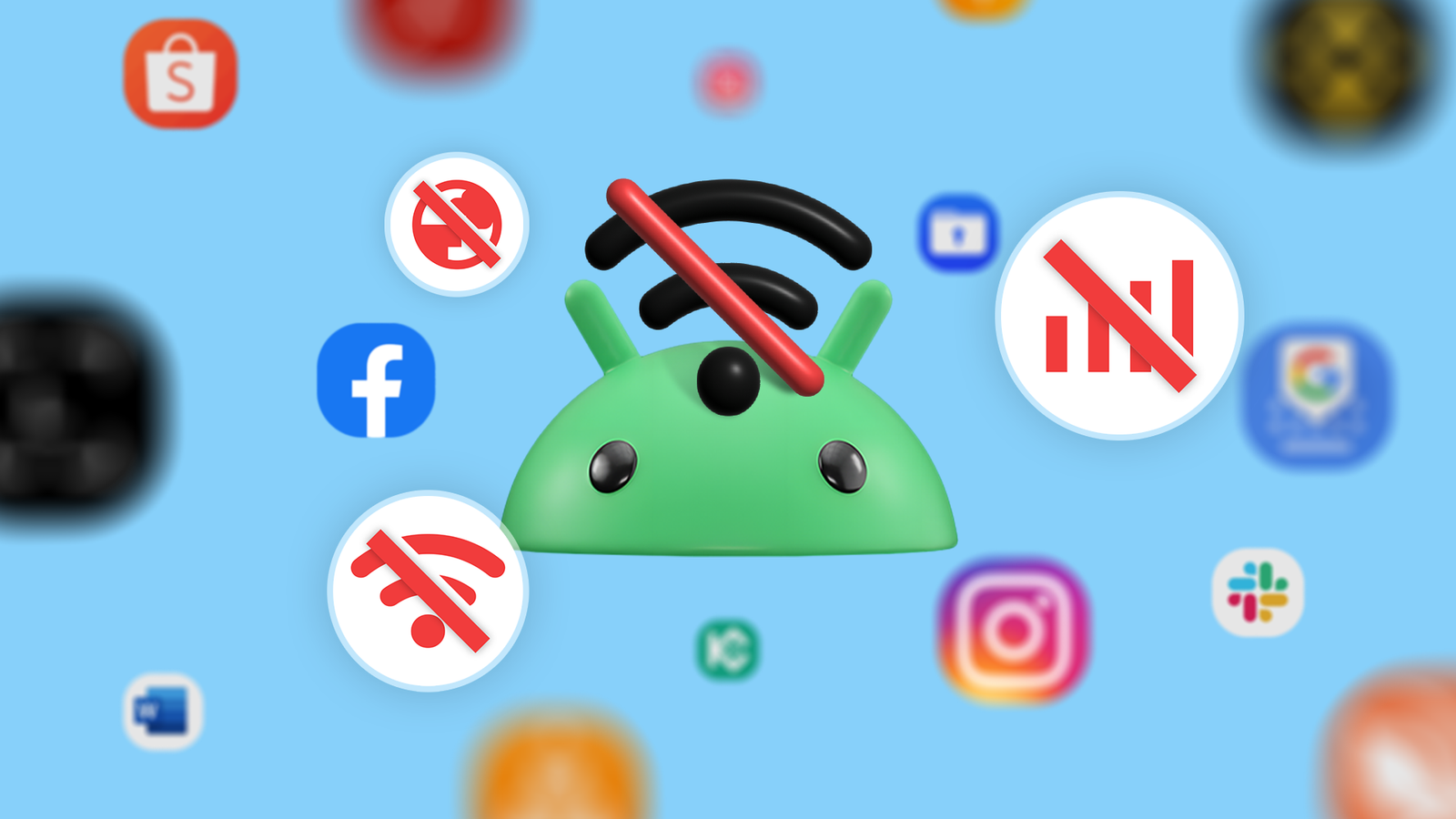핵심 의도 및 관련 검색어
- 기본 의도: 앱별 인터넷 접근 차단 방법 학습
- 관련 변형 키워드: NetGuard 사용법, 안드로이드 앱 데이터 차단, 배경 데이터 차단, 앱 오프라인 모드, 앱별 네트워크 제어
왜 앱별로 인터넷 접근을 차단해야 하는가
모든 앱이 항상 인터넷에 접속할 필요는 없다. 일부 앱은 백그라운드에서 사용자 데이터를 전송하거나 광고를 불러오기 위해 연결을 유지한다. 이런 앱의 인터넷을 차단하면 다음과 같은 효과가 있다.
- 개인정보 보호 향상: 앱이 불필요한 데이터 수집이나 추적을 할 수 없다.
- 광고 제거: 인터넷 접속을 전제로 하는 광고 로더를 무력화해 광고 표시를 줄인다. 다만 일부 광고는 시스템 수준(예: Google Play Services)을 통해 들어올 수 있으므로 항상 효과적이지는 않다.
- 배터리 및 데이터 절감: 백그라운드 네트워크 활동을 막아 배터리 사용량과 데이터 소모를 줄인다.
참고: 일부 시스템 앱과 서비스, 그리고 Google Play Services가 표시하는 광고와 알림은 NetGuard로 완전히 차단되지 않을 수 있다. 이 경우 추가 접근이나 설정 변경이 필요하다.
NetGuard란 무엇인가
NetGuard는 FairMail 개발자가 만든 오픈 소스 네트워크 필터 앱이다. 핵심 특징은 다음과 같다.
- 루트 권한 불필요: 로컬 VPN 인터셉트 기법을 사용해 루팅 없이 동작한다.
- 앱별로 Wi‑Fi와 셀룰러 접근을 개별 제어 가능.
- 전체 차단 모드(락다운)와 예외 목록 기능 제공.
- 연결 시도 로그 및 상세 필터 제공.
기술적 한계도 있다. 로컬 VPN 방식이기 때문에 기기에서 동시에 다른 VPN을 사용할 수 없고, 시스템 수준 권한이 필요한 일부 트래픽은 필터링 대상에서 제외될 수 있다.

Credit: Lucas Gouveia / How-To Geek | Tanveer Anjum Towsif / Shutterstock
NetGuard 설치 및 기본 설정 — 단계별 가이드
앱 설치
- Google Play 스토어나 F‑Droid에서 NetGuard를 설치한다. 오픈 소스라 F‑Droid 버전을 선호하는 사용자도 많다.
앱 실행 및 VPN 권한 허용
- 앱을 처음 실행하면 상단의 큰 토글 스위치를 눌러 활성화한다.
- 로컬 VPN 권한을 요청하면 허용한다. 이 권한이 있어야 트래픽을 필터링할 수 있다.
백그라운드 동작 유지
- Android의 배터리 최적화로 인해 시스템이 NetGuard를 임의로 종료할 수 있다.
- NetGuard가 백그라운드에서 계속 동작하도록 설정 > 앱 > NetGuard > 배터리에서 배터리 최적화 제외 또는 배경 실행 허용을 설정한다.
- NetGuard 자체 설정에서 배터리 최적화 제외를 안내할 때 허용하도록 한다.
앱별 토글로 네트워크 제어
- 대시보드에는 설치된 앱 목록과 각 앱 옆에 Wi‑Fi 및 셀룰러 아이콘이 있다.
- 초록색 아이콘은 허용, 빨간색 아이콘은 차단을 의미한다. 아이콘을 탭해 상태를 토글한다.
- Wi‑Fi만 허용하거나 셀룰러만 허용하는 식으로 세부 제어가 가능하다.
락다운(전체 차단) 모드 사용
- 많은 앱을 한꺼번에 차단하려면 우측 상단의 점 세 개 메뉴를 눌러 트래픽 락다운 모드를 활성화한다.
- 락다운 모드 활성화 시 기본적으로 모든 앱의 인터넷을 차단한다.
- 예외 앱을 지정해 특정 앱만 접근하도록 허용할 수 있다.
앱별 추가 필터 설정
- 앱 이름을 탭하면 더 세부적인 필터 화면이 열린다.
- 화면이 켜져 있을 때/꺼져 있을 때의 동작을 각각 설정해 배경 활동을 제어할 수 있다.
- 로그를 켜면 어떤 앱이 언제 연결을 시도했는지 확인 가능하다.
실전 팁과 빠른 설정 요령
- 빠른 토글: 알림창의 빠른 설정 패널에 NetGuard 토글을 추가하면 매번 앱을 열지 않고도 전체 차단/해제 전환이 가능하다.
- 우선 허용 목록 만들기: 락다운 모드를 켜고 꼭 필요한 앱(메신저, 지도, 금융 앱 등)만 예외로 두면 나머지 앱을 자동으로 오프라인 상태로 만들 수 있다.
- 로그 모니터링: 광고나 원치 않는 트래픽 소스 추적에 로그를 활용하자. 로그는 도메인 또는 IP를 통해 어떤 서비스가 호출되는지 단서를 준다.

중요: NetGuard와 다른 VPN은 동시에 사용할 수 없다. 다른 VPN을 사용 중이라면 NetGuard를 활성화할 수 없거나 반대로 다른 VPN이 비활성화될 수 있다.
언제 이 방식이 실패하는가(제한과 예외)
- 시스템 앱 및 일부 서비스는 필터링 대상에서 제외될 수 있다. 예를 들어 Android의 다운로드 매니저나 기기 제조사/통신사에서 제공하는 일부 시스템 서비스는 계속 인터넷에 접근할 수 있다.
- Google Play Services가 중간에서 광고나 푸시 알림을 제공하는 경우, 개별 앱의 인터넷을 차단해도 광고가 계속 나오거나 푸시 알림이 도착할 수 있다.
- 일부 게임이나 앱은 정상 동작을 위해 특정 서버와의 연결을 필요로 한다. 해당 앱에서 기능이 비정상 작동할 수 있다.
대안 및 비교
- Blokada: 광고 차단과 DNS 차단 기능을 제공하는 인기 있는 오픈 소스 앱. 역시 로컬 VPN을 사용해 트래픽을 가로채는 방식이 많다.
- NoRoot Firewall: 루트 없이 동작하는 전통적인 앱 방화벽. 앱별 차단 정책을 제공하지만 인터페이스와 유지보수 상태는 앱별로 다르다.
선택 팁: 단순히 앱별로 Wi‑Fi/모바일을 분리해 제어하려면 NetGuard가 직관적이다. 광고 차단과 DNS 레벨의 필터링을 함께 원하면 Blokada가 더 적합할 수 있다.
실무용 체크리스트
일반 사용자
- NetGuard 설치 및 VPN 권한 허용
- 자주 쓰는 앱만 예외로 허용
- 빠른 설정 패널에 토글 추가
개인정보 지향 사용자
- 모든 불필요한 앱을 차단하고 예외 목록 최소화
- 로그를 주기적으로 확인해 의심스러운 연결 감지
- 앱의 권한 설정과 함께 사용
배터리 절약 사용자
- 화면 꺼짐 시에만 네트워크 차단 옵션 사용
- 백그라운드 데이터 사용이 많은 앱 우선 차단
간단 플레이북(즉시 적용 가능한 단계)
- NetGuard 설치 후 VPN 권한 허용
- 배터리 최적화에서 NetGuard 제외
- 락다운 모드 활성화
- 필요한 앱(메신저, 은행 등)만 예외로 등록
- 로그를 24시간 모니터링해 필요 시 예외 조정
문제 해결 가이드
문제: NetGuard가 켜지지 않음
- 해결: 다른 VPN 앱이 실행 중인지 확인 후 종료. NetGuard 재시작.
문제: 특정 앱에서 알림이 안 옴
- 해결: 해당 앱의 네트워크 접근을 허용하거나 시스템 알림 설정에서 예외를 확인.
문제: NetGuard가 백그라운드에서 종료됨
- 해결: 시스템 설정에서 배터리 최적화 제외, NetGuard의 시작형 옵션과 알림을 켜서 시스템 종료를 방지.
문제: 광고가 계속 뜸
- 해결: 광고가 Google Play Services나 시스템 앱을 통해 들어오는지 확인. 필요하면 광고 소스로 보이는 도메인을 차단하거나 DNS 차단/호스트 파일 차단을 고려.
정신 모델(한 줄 요약)
NetGuard는 장치 내에서 트래픽의 출입구를 제어하는 로컬 게이트키퍼다. 허용 목록을 작게 유지하면 개인정보와 배터리를 동시에 지킬 수 있다.
의사결정 흐름도
flowchart TD
A[앱의 인터넷 차단 필요?] -->|필요| B[NetGuard 설치]
A -->|필요없음| Z[설정 유지]
B --> C{앱별 허용
overall?}
C -->|예| D[필요한 앱만 허용]
C -->|아니오| E[락다운 모드 사용]
E --> F{광고 잔존}
F -->|예| G[Google Play Services 확인 및 시스템 앱 점검]
F -->|아니오| H[설정 완료]보안 및 개인정보 주의사항
- NetGuard는 오픈 소스이므로 코드로 동작 방식을 검토할 수 있다. 그러나 로컬 VPN 권한을 통해 트래픽을 가로채므로 신뢰할 수 있는 소스에서 앱을 설치하라.
- 로그에는 도메인 및 IP 정보가 담길 수 있으니 민감한 환경에서는 로그 보관에 주의하라.
빠른 FAQ
Q. NetGuard를 사용하면 모든 광고가 사라지나 A. 대부분의 앱 광고는 차단되지만 일부 광고와 푸시 알림은 Google Play Services 같은 시스템 경로를 통해 계속 올 수 있다.
Q. 루트 필요 여부 A. 루트 불필요.
Q. 다른 VPN과 동시에 사용 가능한가 A. 불가능하거나 충돌이 발생할 수 있다. 두 개 이상의 VPN을 동시에 활성화할 수 없다.
요약
- NetGuard는 루트 없이도 앱별로 Wi‑Fi와 모바일 데이터 접근을 분리해 제어할 수 있는 실용적 도구다.
- 락다운 모드와 예외 목록을 활용하면 필요한 앱만 인터넷을 사용하게 할 수 있다.
- Google Play Services나 일부 시스템 앱은 필터링에서 예외일 수 있으므로 완전 차단이 항상 보장되지는 않는다.
요약 콜아웃
요약: 개인정보와 배터리 절약을 위해 NetGuard로 앱별 네트워크 접근을 관리하되, 시스템 한계와 VPN 충돌을 고려해 예외와 로그를 잘 관리하라.